

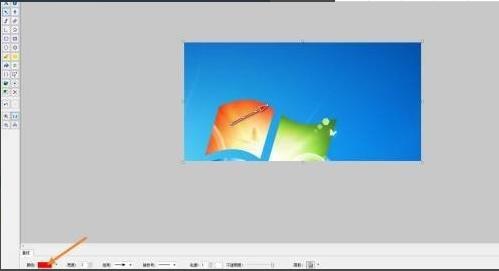
|
本站电脑知识提供应用软件知识,计算机网络软件知识,计算机系统工具知识,电脑配置知识,电脑故障排除和电脑常识大全,帮助您更好的学习电脑!不为别的,只因有共同的爱好,为软件和互联网发展出一分力! 对于刚接触FastStone Capture软件的朋友来说,可能还不知道怎么设置截图箭头?那现在小编就将FastStone Capture设置截图箭头方法和大家分享一下哦。 首先,打开FastStone Capture,点击捕获矩形区域,用鼠标拖一个矩形出来,就是拖选择你要截图的地方,那么就点击编辑。  然后,左侧点击箭头,然后在图片哪处加箭头,就画一下。 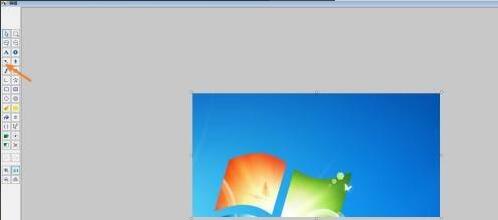 接着,点击底部颜色,选择一个箭头的颜色确定 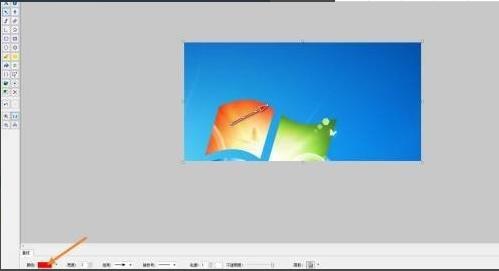 最后,点击确定→另存为→保存即可。  以上就是小编分享的FastStone Capture设置截图箭头方法,希望对大家有所帮助哦。 学习教程快速掌握从入门到精通的电脑知识 |
温馨提示:喜欢本站的话,请收藏一下本站!